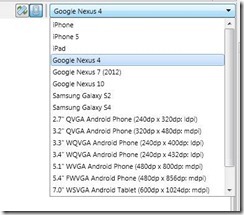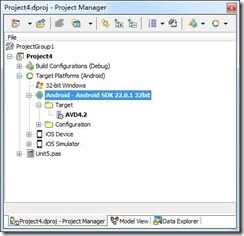RAD XE5 支持本地化跨平台编译(IOS,OS-X,WIN 64,WIN32,ANDROID)
对于android的开发环境,XE5支持模拟器,和真机设备两种模式:
1. 模拟器:(支持4.0.3;4.0.4;4.1.X;4.2.X;4.3.X) 虽然文档上说的支持,但是仅测试在模拟器上运行非常慢。下面介绍如何将程序部署到模拟器
a) 安装完毕之后,双击 android – tools 打开android-SKD配置程序
ii. 出现界面
i. (如果更新非常慢需要设置一下SDK更新程序的配置,如下:
ii. 在SDK Manager下Tools->Options打开了SDK Manager的Settings,选中“Force https://… sources to be fetched using http://…”,强制使用http协议。
Windows在C:WINDOWSsystem32driversetc打开/etc/hosts文件,添加
#google_android更新
203.208.46.146 dl.google.com
203.208.46.146 dl-ssl.google.com
然后就可以正常更新了)
iii. 点击tools-manage AVDS,然后启动一个模拟器(如果没有配置,需要添加模拟器)
2. 真机测试:(支持2.3.3—2.3.7;4.0.3;4.0.4;4.1.X;4.2.X;4.3.X;但是不支持CPU类型为Tegra 2的设备)
a) 仅需要将设备连接到PC,然后打开设置里的调试选项,就可以了。如果RAD不能识别设备,请确保PC上已经装了设备对于的驱动!
对于不同版本的API开发,需要在SDK manager 设置:
打开RAD :tools—Options—SDK manager。界面如下
一、开发android程序
1.模拟器启动成功之后,打开RAD STUDIO XE5 点击file –new—firemonkey mobile application弹出界面
i. 选择Blank Application – OK 创建一个空白的项目
ii. 通过下图所示的位置,来选择界面布局,如果是模拟器,请选择模拟器所配置的界面大小,可以选择最下面的Custom自定义配置:
iii. 然后就是进行程序开发,当开发完毕就进行测试:这是需要找到project manager视窗,点击 项目XX--Target PlatForms—android:
iv. 然后双击你所需要使用的设备,或者是模拟器。
v. 然后直接F9运行程序
体验一下多平台本地化编译的感觉吧~~~~~~~~
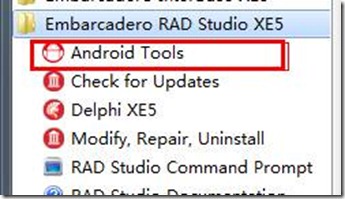
![clip_image002[4] clip_image002[4]](https://images0.cnblogs.com/blog/134816/201310/21174351-3decfc9e51e64b6194befcf670fa85e0.jpg)
![clip_image002[6] clip_image002[6]](https://images0.cnblogs.com/blog/134816/201310/21174353-a95761ad8786410eb03a0019eb7affe5.jpg)
![clip_image002[8] clip_image002[8]](https://images0.cnblogs.com/blog/134816/201310/21174354-7711ee96ff4b4403918aaa0e10911fec.jpg)